Khi bạn chuyển dùng từ Windows sang mac OS, bạn sẽ nhận thấy sự khác biệt tốc độ của phím mũi tên. Nó di chuyển quá chậm chạp. Vậy có cách nào để điều chỉnh tốc độ các phím mũi tên? Bài viết sau sẽ hướng dẫn bạn cách điều chỉnh tốc độ di chuyển của các phím mũi tên trên máy MacBook.

Có thể bạn chưa biết, tốc độ di chuyển của phím mũi tên ảnh hưởng của hai tùy chọn là tốc độ lặp lại (Key repeat) và độ trễ lặp lại (Delay Key Repeat).
1. Thay đổi tốc độ lặp lại của phím trên MacBook
Bước 1: Đầu tiên, bạn nhấn vào biểu tượng Apple ở góc trên cùng bên trái. Sau đó chọn System Preferences.
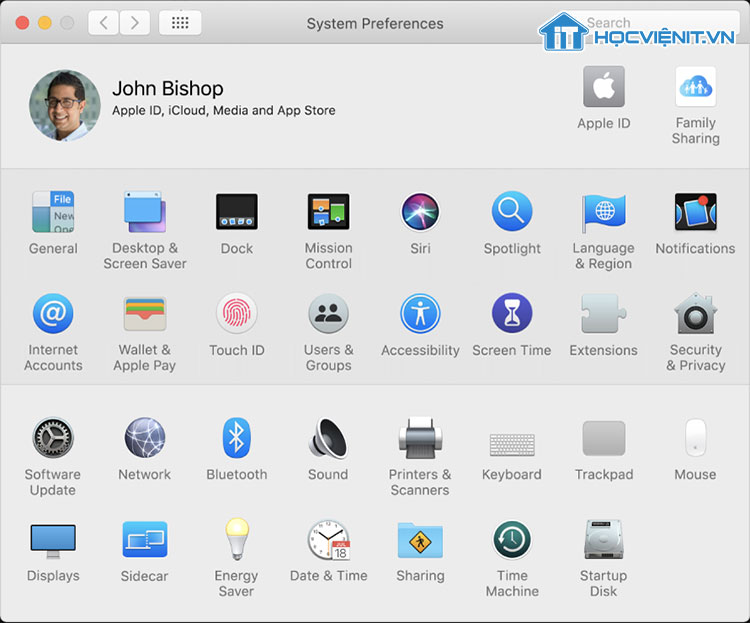
Bước 2: Trong cửa sổ System Preferences, bạn nhấn chọn Keyboard.
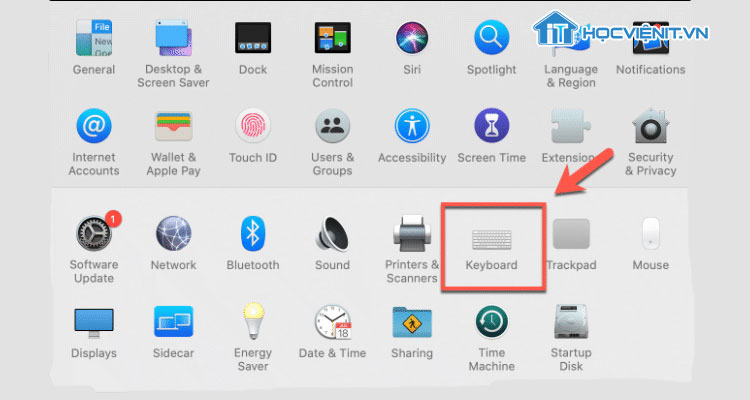
Bước 3: Cửa sổ Keyboard hiện ra, bạn chọn Keyboard và điều chỉnh tốc độ lặp phím tại ô Key Repeat. Cài đặt thanh trượt Key Repeat sẽ ảnh hưởng đến tốc độ nhập phím của bạn sẽ được lặp lại nhanh chóng khi nhấn phím. Thanh trượt được cài đặt từ chậm đến nhanh. Tùy vào nhu cầu sử dụng mà bạn có thể cài đặt tốc độ lặp lại nhanh hay chậm.

2. Thay đổi độ trễ của phím
Để thay đổi độ trễ của phím, bạn làm theo các bước như trên. Trong cửa sổ Keyboard, bạn thay đổi thanh trượt Delay Until Repeat. Độ trễ được cài đặt từ dài đến ngắn. Tùy vào nhu cầu sử dụng mà bạn chọn độ trễ cho phù hợp. Nếu bạn tăng giá trị của cài đặt này, macOS sẽ đăng ký khóa lặp lại nhanh hơn.
Trên đây HOCVIENiT.vn đã bật mí cho bạn cách điều chỉnh tốc độ di chuyển của các phím mũi tên trên máy Macbook. Hy vọng bài viết hữu ích với bạn!
Mọi chi tiết xin vui lòng liên hệ:
CÔNG TY CỔ PHẦN HỌC VIỆN IT
MST: 0108733789
Tổng đài hỗ trợ: 024 3566 8686 – Hotline: 0981 223 001
Facebook: www.fb.com/hocvienit
Đăng ký kênh Youtube để theo dõi các bài học của Huấn luyện viên tốt nhất: http://bit.ly/Youtube_HOCVIENiT
Tham gia cộng đồng Học viện IT.vn tại: https://www.facebook.com/groups/www.hocvienit.vn/
Trụ sở Hà Nội: Số 8 ngõ 117 Thái Hà, Đống Đa, Hà Nội
Hồ Chí Minh: Số 283/45 Cách Mạng Tháng Tám, Phường 12, Quận 10, TP.HCM
Hải Phòng: Số 94 Quán Nam, Lê Chân, Hải Phòng
Thái Nguyên: Số 297 Lương Ngọc Quyến, TP. Thái Nguyên
Học viện IT.vn – Truyền nghề thực tế cùng bạn đến thành công!



Bài viết liên quan
Hướng dẫn vệ sinh quạt tản nhiệt laptop cho học viên mới
Trong bài viết này, Học viện iT sẽ hướng dẫn các bạn học viên mới...
Th7
Hướng Dẫn Thay Quạt Tản Nhiệt Laptop – Quy Trình Chuẩn Học Viện iT
Thay quạt tản nhiệt laptop là kỹ năng cơ bản mà mọi kỹ thuật viên...
Th7
Lỗi Driver Windows 10/11: Cách Xử Lý Hiệu Quả Như Kỹ Thuật Viên Chuyên Nghiệp
Bạn gặp lỗi WiFi mất kết nối, loa không phát tiếng hay máy liên tục...
Th7
Làm gì khi gặp lỗi chuột máy tính bị đảo ngược trái phải?
Bạn đang gặp rắc rối vì chuột máy tính bị đảo ngược trái phải? Học...
Th7
Hướng dẫn sửa touchpad laptop bị tróc sơn, trầy xước
Vì phải tiếp xúc liên tục với ngón tay, touchpad rất dễ bị tróc sơn...
Th7
Hướng dẫn thay touchpad laptop cho người mới
Bài viết này sẽ hướng dẫn học viên Học Viện iT cách thay touchpad laptop...
Th7